Blue Pencil レイヤ マネージャを開くには
- Blue Pencil を使用しているときに、ツール ボックス(Tool Box)の最後に使用されたツール(Last Used Tool)領域の Blue Pencil アイコン
 をダブルクリックし、下にスクロールして、Blue Pencil のツール設定(Tool Settings)のレイヤ(Layers)セクションを表示します。
をダブルクリックし、下にスクロールして、Blue Pencil のツール設定(Tool Settings)のレイヤ(Layers)セクションを表示します。
Blue Pencil レイヤ マネージャでは、レイヤの作成、削除、非表示、再配置、およびカメラ間での移動を実行します。
Blue Pencil を使用してビューポートに描画すると、現在のカメラ ビューにフレームが作成されます(Maya カメラの動作の説明については、「カメラのセットアップ」を参照)。ただし、Blue Pencil を使用すると、カメラごとに複数のレイヤを設定することができるため、異なるイメージを分離してスタックすることができます。
レイヤ
ハイライト表示されたレイヤは、描画可能な「アクティブ」レイヤです。ハイライト表示されたレイヤのフレームはタイム スライダ(Time Slider)に表示されます。
レイヤは割り当て先のカメラ別に整理されます。レイヤでの表示順序によって、ビューポートでの描画順が決まります。たとえば、レイヤ マネージャの一番上にあるレイヤが、ビューポートの一番上のレイヤになります。
| アイコン | 機能 |
|---|---|
 |
カメラ リストとレイヤをクリアして再構築します。 |
 |
Blue Pencil レイヤ マネージャで選択したレイヤを上に移動します。「Blue Pencil レイヤを管理する」を参照してください。 |
 |
Blue Pencil レイヤ マネージャで、選択したレイヤを下に移動します。「Blue Pencil レイヤを管理する」を参照してください。 |
 |
レイヤを作成します。 |
 |
レイヤをテーブルから除去します。 |
 |
クリックすると、レイヤ上で編集できなくなります。 |
 |
クリックすると、レイヤ上で編集できます。 |
 |
クリックして、選択したレイヤをスタティック(Static)に設定します。スタティック レイヤはアニメーション全体で変更されず、現在の時間に関係なく維持されるバックグラウンド パネルとして使用するのに適しています。スタティック状態では、すべてのストロークに単一のフレームが使用されます
レイヤがスタティックに設定されていない場合、そのレイヤはアニメート状態であるとみなされます。アニメート状態は、ブロックやレビューなどのアニメーション関連のタスクで役立ちます。 |
 |
ビューポートで選択したレイヤの図面を表示または非表示にする場合にクリックします。 |
レイヤのプロパティ
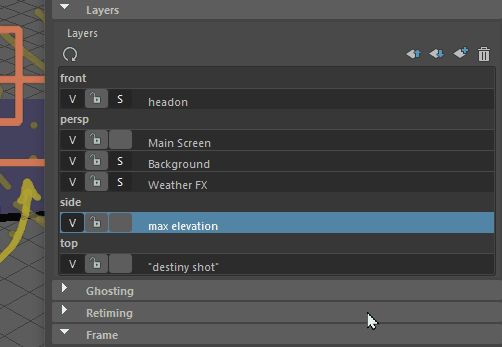
- レイヤの名前を変更する
- レイヤを新しいカメラに再割り当てする
- レイヤの編集をロックする
- レイヤの可視性を設定する
- レイヤの状態をアニメートからスタティックに変更する
特定のカメラのヘッダー(前面(Front)やパース ビュー(Persp)など)を右クリックすると、そのカメラに割り当てられたすべてのレイヤを別のカメラに移動できます。
- レイヤを削除する
-
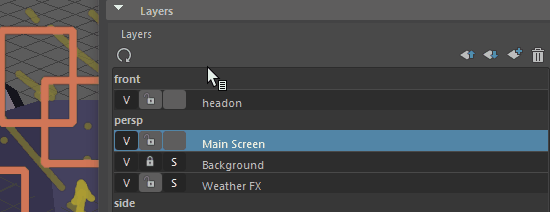
レイヤ ラベル
- テーブルの上部にあるレイヤ(Layer)ラベルをクリックして、次のオプションから選択することもできます。
-
オプション 動作 アクティブ レイヤを削除(Delete Active Layer) ハイライト表示されたレイヤとその内容をレイヤ マネージャから削除します。 アクティブ カメラ レイヤを削除(Delete Active Camera Layers) カメラに割り当てられたすべてのレイヤ(「パースビュー」など)を削除します。 すべて削除(Delete All) すべてのコンテンツをレイヤ マネージャから削除します。 - カメラ レイヤのプロパティ
-
カメラに割り当てられたすべてのレイヤを削除する
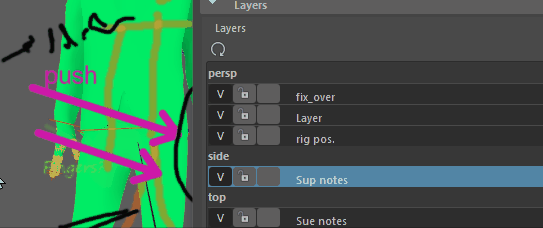
カメラ ラベル
Blue Pencil レイヤ マネージャでカメラ名を右クリックし、<x> カメラからレイヤを削除します(Delete Layers from <x> Camera)を選択します。